Archive for 2013
> Pengertian IP Address
 IP address merupakan singkatan dari
Internet Protokol (IP) Address atau dalam Bahasa Indonesia berarti
alamat internet protokol. Seperti halnya suatu alamat rumah, IP address
merupakan suatu cara untuk mengetahui asal atau alamat suatu komputer
berupa sistem penomoran masing-masing komputer yang bersifat unik atau
tidak sama. Sistem penomoran itu sendiri terdiri dari empat bagian yang
dipisahkan oleh titik contoh : 202.155.245.2
IP address merupakan singkatan dari
Internet Protokol (IP) Address atau dalam Bahasa Indonesia berarti
alamat internet protokol. Seperti halnya suatu alamat rumah, IP address
merupakan suatu cara untuk mengetahui asal atau alamat suatu komputer
berupa sistem penomoran masing-masing komputer yang bersifat unik atau
tidak sama. Sistem penomoran itu sendiri terdiri dari empat bagian yang
dipisahkan oleh titik contoh : 202.155.245.2
- IP address kelas A
- IP address kelas B
- IP address kelas C
 IP address merupakan singkatan dari
Internet Protokol (IP) Address atau dalam Bahasa Indonesia berarti
alamat internet protokol. Seperti halnya suatu alamat rumah, IP address
merupakan suatu cara untuk mengetahui asal atau alamat suatu komputer
berupa sistem penomoran masing-masing komputer yang bersifat unik atau
tidak sama. Sistem penomoran itu sendiri terdiri dari empat bagian yang
dipisahkan oleh titik contoh : 202.155.245.2
IP address merupakan singkatan dari
Internet Protokol (IP) Address atau dalam Bahasa Indonesia berarti
alamat internet protokol. Seperti halnya suatu alamat rumah, IP address
merupakan suatu cara untuk mengetahui asal atau alamat suatu komputer
berupa sistem penomoran masing-masing komputer yang bersifat unik atau
tidak sama. Sistem penomoran itu sendiri terdiri dari empat bagian yang
dipisahkan oleh titik contoh : 202.155.245.2
Setiap komputer yang terhubung dengan
internet memiliki IP address ini. Fungsinya adalah untuk melacak asal
komputer tersebut dengan mengetahu asal negara dan kota asal komputer
tersebut. Dengan kata lain ketika anda berseluncur di dunia maya
misalnya ketika mengirim email, mengklik iklan adsense, atau menghacking
komputer orang lain dan sebagainya, maka seseorang diluar sana bisa
mengetahui lokasi anda yang sebenarnya dari IP address tersebut.
Ada beberapa cara untuk menyembunyikan
IP address atau mengacak IP address, namun penulis tidak menyarankan
untuk melakukan hal-hal yang melanggar hukum atau berbuat kecurangan.
Cara yang paling mudah adalah dengan menggunakan program yang dapat
menyembunyikan IP address anda atau mengacak/merubah IP address anda
setiap beberapa menit sekali, seolah-olah anda berasal dari lokasi yang
berbeda dari lokasi anda yang sebenarnya. Program tersebut dapat anda
dapatkan di internet secara gratisan atau berbayar dengan mencarinya di
search engine. Catatan tambahan, gunakanlah program
tersebut untuk menjaga privacy anda, dan bukan untuk berbuat hal-hal
negatif yang dapat merugikan diri anda sendiri.
IP versi 4 (IPv4) yang terdiri dari 32-bit dan bisa menampung lebih dari 4.294.967.296 host di seluruh dunia, contoh nya yaitu 172.146.80.100, jika host di seluruh dunia melebihi angka 4.294.967.296 maka dibuatlah IPv6.
IP versi 6 (IPv6) yang terdiri dari 128-bit, IP ini 4x dari IPv4, tetapi jumlah host yang bisa ditampung bukan 4x dari 4.294.967.296, melainkan 4.294.967.296 pangkat 4, jadi hasilnya 340.282.366.920.938.463.463.374.607.431.768.211.456, wahh, ini angka apaan ?
Organisasi yang mengatur alokasi IP address adalah IANA ( Internet Assigned Number Authority ), sehingga IANA lah yang mengatur penetapan parameter protokol internet negara-negara di dunia.
IP versi 4 (IPv4) yang terdiri dari 32-bit dan bisa menampung lebih dari 4.294.967.296 host di seluruh dunia, contoh nya yaitu 172.146.80.100, jika host di seluruh dunia melebihi angka 4.294.967.296 maka dibuatlah IPv6.
IP versi 6 (IPv6) yang terdiri dari 128-bit, IP ini 4x dari IPv4, tetapi jumlah host yang bisa ditampung bukan 4x dari 4.294.967.296, melainkan 4.294.967.296 pangkat 4, jadi hasilnya 340.282.366.920.938.463.463.374.607.431.768.211.456, wahh, ini angka apaan ?

Organisasi yang mengatur alokasi IP address adalah IANA ( Internet Assigned Number Authority ), sehingga IANA lah yang mengatur penetapan parameter protokol internet negara-negara di dunia.
>> Pengelompokkan IP Address
Jumlah IP address yang tersedia secara
teoritis adalah 255x255x255x255 atau sekitar 4 milyar lebih yang harus
dibagikan ke seluruh pengguna jaringan internet di seluruh dunia.
Pembagian kelas-kelas ini ditujukan untuk mempermudah alokasi IP
Address, baik untuk host/jaringan tertentu atau untuk keperluan
tertentu.
IP Address dapat dipisahkan menjadi 2
bagian, yakni bagian network (net ID) dan bagian host (host ID). Net ID
berperan dalam identifikasi suatu network dari network yang lain,
sedangkan host ID berperan untuk identifikasi host dalam suatu network.
Jadi, seluruh host yang tersambung dalam jaringan yang sama memiliki net
ID yang sama. Sebagian dari bit-bit bagian awal dari IP Address
merupakan network bit/network number, sedangkan sisanya untuk host.
Garis pemisah antara bagian network dan host tidak tetap, bergantung
kepada kelas network. IP address dibagi ke dalam lima kelas, yaitu kelas
A, kelas B, kelas C, kelas D dan kelas E.
Perbedaan tiap kelas adalah pada ukuran
dan jumlahnya. Contohnya IP kelas A dipakai oleh sedikit jaringan namun
jumlah host yang dapat ditampung oleh tiap jaringan sangat besar. Kelas D
dan E tidak digunakan secara umum, kelas D digunakan bagi jaringan
multicast dan kelas E untuk keprluan eksperimental. Perangkat lunak
Internet Protocol menentukan pembagian jenis kelas ini dengan menguji
beberapa bit pertama dari IP Address. Penentuan kelas ini dilakukan
dengan cara berikut :
Bit pertama IP address kelas A adalah 0,
dengan panjang net ID 8 bit dan panjang host ID 24 bit. Jadi byte
pertama IP address kelas A mempunyai range dari 0-127. Jadi pada kelas A
terdapat 127 network dengan tiap network dapat menampung sekitar 16
juta host (255x255x255). IP address kelas A diberikan untuk jaringan
dengan jumlah host yang sangat besar, IP kelas ini dapat dilukiskan pada
gambar berikut ini:
- IP address kelas A
Dua bit IP address kelas B selalu diset
10 sehingga byte pertamanya selalu bernilai antara 128-191. Network ID
adalah 16 bit pertama dan 16 bit sisanya adalah host ID sehingga kalau
ada komputer mempunyai IP address 167.205.26.161, network ID = 167.205
dan host ID = 26.161. Pada. IP address kelas B ini mempunyai range IP
dari 128.0.xxx.xxx sampai 191.155.xxx.xxx, yakni berjumlah 65.255
network dengan jumlah host tiap network 255 x 255 host atau sekitar 65
ribu host.
- IP address kelas B
IP address kelas C mulanya digunakan
untuk jaringan berukuran kecil seperti LAN. Tiga bit pertama IP address
kelas C selalu diset 111. Network ID terdiri dari 24 bit dan host ID 8
bit sisanya sehingga dapat terbentuk sekitar 2 juta network dengan
masing-masing network memiliki 256 host.
- IP address kelas C
IP address kelas C digunakan untuk
keperluan multicasting. 4 bit pertama IP address kelas C selalu diset
1110 sehingga byte pertamanya berkisar antara 224-247, sedangkan bit-bit
berikutnya diatur sesuai keperluan multicast group yang menggunakan IP
address ini. Dalam multicasting tidak dikenal istilah network ID dan
host ID.
IP address kelas E tidak diperuntukkan
untuk keperluan umum. 4 bit pertama IP address kelas ini diset 1111
sehingga byte pertamanya berkisar antara 248-255.
Sebagai tambahan dikenal juga istilah Network Prefix, yang digunakan untuk IP address yang menunjuk bagian jaringan.Penulisan network prefix adalah dengan tanda slash “/” yang diikuti angka yang menunjukkan panjang network prefix ini dalam bit. Misal untuk menunjuk satu network kelas B 167.205.xxx.xxx digunakan penulisan 167.205/16. Angka 16 ini merupakan panjang bit untuk network prefix kelas B.
Sebagai tambahan dikenal juga istilah Network Prefix, yang digunakan untuk IP address yang menunjuk bagian jaringan.Penulisan network prefix adalah dengan tanda slash “/” yang diikuti angka yang menunjukkan panjang network prefix ini dalam bit. Misal untuk menunjuk satu network kelas B 167.205.xxx.xxx digunakan penulisan 167.205/16. Angka 16 ini merupakan panjang bit untuk network prefix kelas B.
Cara Merubah IP Address di Windows
1. Klik “Start” di pojok kiri windows
2. Klik “Run”
3. Type “command” dan klik ok
2. Klik “Run”
3. Type “command” dan klik ok
Setelah itu mestina sekarang ada di MSDOS prompt screen
4. Type “ipconfig/release” setelah itu enter
5. Type “exit” dan keluar dari prompt
6. Carilah “Network Places” atau “My Network Places” di Dekstop, lalu klik kanan
7. Klik “Properties”
5. Type “exit” dan keluar dari prompt
6. Carilah “Network Places” atau “My Network Places” di Dekstop, lalu klik kanan
7. Klik “Properties”
Seharusnya akan muncul screen dengan title “Local Area Connection” atau kata kata yang serupa dengan itu
8. Klik kanan pada “Local Area Connection” dan pilih “Properties”
9. Masuk di “General” lalu klik kanan pada “Internet Protocol (TCP/IP)”
10. Klik “Use the following IP addres”
11. Pilih “IP Address” dan rubahlah angka angka di situ sesuka anda, isilah sampai batas,
contoh : 121.121.12.121 <<— ini yang sudah di rubah
12. Setelah itu press “Tab” dan ini akan otomatis terisi di “Subnet Mask” dengan default angka.
13. klik “ok” di situ dan “ok” lagi
9. Masuk di “General” lalu klik kanan pada “Internet Protocol (TCP/IP)”
10. Klik “Use the following IP addres”
11. Pilih “IP Address” dan rubahlah angka angka di situ sesuka anda, isilah sampai batas,
contoh : 121.121.12.121 <<— ini yang sudah di rubah
12. Setelah itu press “Tab” dan ini akan otomatis terisi di “Subnet Mask” dengan default angka.
13. klik “ok” di situ dan “ok” lagi
Seharusnya sudah kembali ke “Local Area Connection”
14. Klik kanan kembali pada “Local Area Connection” dan ke “Properties” lagi.
15. Kembali ke “TCP/IP” settings
16. Kali ini pilih “Obtain an IP address automatically”
tongue.gif 18. kemudian “ok” dan “ok” sekali lagi.
17. Sekarang Kamu punya IP Addres yang Baru.
15. Kembali ke “TCP/IP” settings
16. Kali ini pilih “Obtain an IP address automatically”
tongue.gif 18. kemudian “ok” dan “ok” sekali lagi.
17. Sekarang Kamu punya IP Addres yang Baru.
Dengan sedikit Praktek, kamu akan bisa dengan melakukan proses ini dalam 15 detik saja.
Catatan :
Ini hanya merubah dynamic IP Addres kamu, bukan ISP/IP Addres kamu.
Jika kamu berencana untuk hacking website dengan menggunakan trik ini, kamu harus sangat hati hati, karena dengan sedikit kesalahan saja, maka kamu akan meninggalkan jejak yang dapat terlacak.
Ini hanya merubah dynamic IP Addres kamu, bukan ISP/IP Addres kamu.
Jika kamu berencana untuk hacking website dengan menggunakan trik ini, kamu harus sangat hati hati, karena dengan sedikit kesalahan saja, maka kamu akan meninggalkan jejak yang dapat terlacak.
Cara Merubah IP Address di Linux
Setting IP address pada sistem operasi Linux bisa dilakukan dalam dua mode yaitu mode teks (Console) dan mode grafis (GUI).
Konfigurasi IP di sistem operasi linux tidaklah sulit seperti yang
dibayangkan, jika anda tidak suka teks mode anda bisa menggunakan mode
grafis.
Hampir semua distro Linux keluaran terbaru sudah menyediakan program
berbasis GUI untuk mengatur IP address. Sebagai bahan percobaan saya
gunakan Linux Ubuntu, berikut ini langkah langkahnya.
Mode teks
File konfigurasi IP terletak pada /etc/network/interfaces . Untuk
membuka file tersebut gunakan teks editor vim dengan hak akses sebagai
root. Berikut ini perintahnya.
sudo vim /etc/network/interfaces
ketikan perintah diatas dan tekan enter maka anda akan diminta untuk
mengisikan password root. Perintah sudo adalah perintah untuk
menggunakan hak akses super user (root), sudo = Super User Do.
Setelah file konfigurasi tersebut terbuka, cari bagian yang terdapat
kata eth0 (ethernet card pertama). Misalkan saya ingin menyetting IP
192.168.0.3, maka pada bagian eth0 ubah menjadi seperti berikut.
auto eth0
iface eth0 inet static
network 192.168.0.0
broadcast 192.168.0.255
address 192.168.0.3
netmask 255.255.255.0
Setelah selesai mengedit, langkah selanjutnya adalah merestart
service network supaya konfigurasi IP yang baru bisa dijalankan. Berikut
ini perintahnya.
untuk menghentikan sevice ketikan :
sudo /etc/init.d/networking stop
untuk menjalankan service ketikan :
sudo /etc/init.d/networking start
Sekarang ketikan perintah ifconfig eth0 untuk mengecek apakah IP address sudah berubah.
Selain untuk mengecek alamat IP perintah ifconfig bisa juga digunakan
untuk setting IP secara tidak permanen, artinya settingan IP akan
kembali seperti semula ketika komputer direstart. Berikut ini cara
menyetting IP tidak permanen menggunakan perintah ifconfig.
bentuk umum :
sudo ifconfig eth0 [alamat IP] netmask [netmask] broadcast [alamat broadcast]
contoh :
sudo ifconfig eth0 192.168.0.3 netmask 255.255.255.0 broadcast 192.168.0.255
Mode grafis
Bagi anda yang tidak suka dengan teks mode berikut ini cara
konfigurasi IP yang berbasis grafis. Pertama klik system , lalu pilih
administration , kemudian klik network.
konfigurasi IP address di linux
Pilih wired connection lalu klik tombol properties.
konfigurasi IP address di linux
konfigurasi IP address di linux
Disini anda bisa mengisikan alamat IP dan subnet mask yang ingin anda gunakan. Selamat mencoba.
1. Pengertian Network
Network
adalah jaringan dari system komunikasi data yang melibatkan sebuah atau
lebih system komputer yang dihubungkan dengan jalur transmisi alat
komunikasi membentuk satu system. Dengan network, komputer yang satu
dapat menggunakan data di komputer yang lain. Dapat mencetak laporan di
printer komputer yang lain, dapat memberi berita ke komputer yang lain
walaupun berlainan area. Network merupakan cara yang sangat berguna
untuk mengintegrasi kan system informasi dan menyalurkan arus informasi dari satu area ke area lainnya.
Network
dan DDP (Distributed Data Processing) masih merupakan hal yang sulit
dibedakan untuk beberapa orang. Network dan DDP memang sanat berhubungan
erat, tetapi berbeda konsep. Network merupakan konsep dari jaringan
kerja system komunikasi data. Network dapat melibatkan hanya sebuah
system kokputer saja dengan beberapa terminal di lokasi yang berbeda
atau melibatkan beberapa system komputer di lokasi yang berbeda.
Sedang
DDP merupakan salah satu dari bentuk system komunikasi data DDP dari
definisinya. Harus melibatkan dua atau lebih system komputer yang
independent tetapi dapat berhubungan satu dengan yang lainnya. Jadi DDP
harus terdiri dari komunikasi data dua atau lebih system komputer.
Sedang network dapat terdiri dari sebuah system komputer saja dengan
beberapa terminal. Network dapat berupa off-line communication system, remotejob entry system, realtime system, time sharing system ataupun DDP system. Karena semakin murahnya komputer mikro dan alat-alat input/output lainnya, maka DDP network sekarang banyak diterapkan.
Untuk
membentuk suatu system network dibutuhkan suatu software communication
yang khusus, yaitu protocol. Pertama kali network dikembangkan oleh
pabrik komputer untuk membentuk jaringan kerja dari system-sistem
komputer yang dikeluarkan pabrik bersangkutan. Misalnya IBM pada tahun
1975 mengembangkan SNA (system Network Architecture) yang merupakan
protocol untuk menghubungkan beberapa tipe komputer IBM dalam bentuk
suatu system network. Pabrik komputer yang lainnya, seperti misalnya
Sperry Univac, WANG dan DEC juga mempunyai software communication
tersendiri, misalnya DECnet. Sekarang network yang dikembangakn oleh
suatu pabrik komputer dapat dihubungkan dengan komputer-komputer yang
dibuat oleh pabrik lainnya bahkan dapat menggunakan protocol yang lain,
misalnya AIS Net1 (Advanced Information System/Net1) yang dikembangkan
oleh AT dan T pada tahun 1982.
2. Komponen Network
Komponen
dari suatu network adalah node dan link. Node adalah titik yang dapat
menerima input data ke dalam network atau menghasilkan output informasi
atau kedua-duanya. Node dapat berupa sebuah printer atau alat-alat cetak
lainnya, atau suatu PC atau micro computer sampai mainframe computer
yang raksasa atau modem atau multiplexer.
Link
adalah channel atau jalur transmisii atau carrier untuk arus informasi
atau data diantara node. Link dapat berupa kabel microwave system, laser
system atau satellite system. Network yang masing-masing node terletak
di lokasi yang berjauhan satu dengan yang lainnya dan menggunakan link
berupa jalur transmisi jarak jauh disebut dengan WAN (Wide Area
Network), sedang network yang masing-masing node terpisah dalam jarak
yang local dan menggunakan link berupa jalur transmisi kabel disebut
dengan LAN (Local Area Network).
3. WAN dan LAN
WAN
(Wide Area Network) merupakan jaringan dari system komunikasi data yang
masing-masing node berlokasi jauh (remote location) satu dengan yang
lainnya. WAN disebut juga dengan nama remote network atau external
network atau long distance network.
LAN
(Local Area Network) adalah suatu network yang terbatas dalam jarak
area setempat (local). Network ini banyak digunakan dalam satu
perusahaan yang menghubungkan antara departemen-depatremen dalam 1
gedung. LAN berbeda dengan external network. LAN dapat menggunakan kabel
untuk transmisi datanya (sebagai link) sedang external nework masih
perlu menggunakan jalur-jalur komunikasi tambahan misalnya telepon,
satelit dan lain-lainnya. Biasanya LAN berbentuk star network atau bus
network.
Transmisi data dalam LAN punya kecepatan yang berbeda-beda dan dapat dikategorikan sebagai berikut.
· HIGH SPEED NETWORK
Kapasitas
transmisi data lebih besar dari 20 MBps (Mega Bit per second atau juta
bit per detik) yang biasanya diterapkan dalam LAN untuk mainframe
computer yang besar.
Contoh:
· Loosely Coupled Network (Control Data Coorporation)
· Hyperchannel (Network System Coorporation)
· MEDIUM SPEED NETWORK
Kapasitas
transmisi data sekitar 1 MBps – 20 MBps yang biasanya diterapkan untuk
mainframe computer yang kecil atau minicomputer.
Contoh:
· Ethernet dikembangakan oleh Xerox, kecepatan 1 MBps, memakai coastal cable dan dapat menghubungkan system komputer Xerox dengan mesin copy Xerox dan dengan alat-alat yang lain
· ARC Net oleh Datapoint Coorporation
· Wangnet olh Wang Laboratories
· Local Net oleh Systex
· Cable Net oleh Amdax
· LOW SPEED PC NETWORK
Kapasitas transmisi data lebih kecil dari 1 MBps, biasanya diterapkan untuk personal computer.
· Omninet oleh Corvus Systems yang dapat menghubungkan komputer.
· IBM
PC, Apple, Radio Shack, DEC, Texas Instrument untuk bersama-sama
menggunakan harddisk dan peripheral device lainnya bentuk network adalah
bus network.
· Constellation oleh Corvus Systems. Fungsi sama dengan Omniner tapi berbentuk star network
· Cluster One dari Nectar Systems’s khusus untuk komputer Apple yang berbentuk bus network
· Apple
Talk oleh Apple Coorporation untuk hubungan antara komputer Apple
Macintosh dengan IBM PC dan peripheral lainnya seperti misalnya laser
printer.
di
dalam LAN, komputer pusat disebut dengan network server yang dapat
dihubungkan dengan beberapa terminal atau kkomputer mikro membentuk
suatu network.
4. Topologi Network
WAN
dan LAN dapat berbentuk yang paling sederhana, yaitu star network,
hierarchical tree network, loop network, bus network, web network sampai
yang paling komplek, yaitu meta network (network dari suatu network).
Bentuk dari jaringan disebut dengan istilah topologi.
a. Star Network
Beberapa
node dihubungkan dengan suatu node pusat (central node atau host node)
yang membentuk jaringan seperti bentuk bintang (star). Semua komunikasi
ditangani dan diatur langsung oleh central node. Central node melakukan
semua tanggung jawab untuk mengatur arus informasi diantara node yang
lainnya. Jika node yang satu ingin berkomunikasi dengan node yang
lainnya. Maka harus melewati central node. Central node biasanya berupa
komputer besar atau mainframe computer yang dihubungkan dengan node
lainnya yang berupa beberapa terminal atau komputer mini atau komputer
mikro melalui suatu link.
b. Hierarchical Tree Network
Dari
namanya network ini berbentuk seperti pohon yang bercabang , yang
terdiri dari central node dihubungkan dengan node yang lain secara
berjenjang, central noode biasanya berupa large computer atau mainframe
computer sebagai host computer yang merupakan jenjang tertingnggi (lop
hierarchical) yang bertugas mengkoordinasi dan mengendalikan node
jenjang dibawahnya yang dapat berupa mini computer atau micro computer.
c. Loop Network
Loop
network merupakan hubungan antar node secara serial dalam bentuk suatu
lingkaran tertutup. Dalam bentuk ini tak ada central node atau host
node, semua punya status yang sama
d. Bus Network
Bentuk
ini menghubungkan beberapa node dalam jalur data (bus), masing-masing
node dapat melakukan tugas-tugas operasi yang berbeda-beda. Seperti
halnya pada loop network, tidak ada central node dan semua node
mempunyai status yang sama.
e. Ring Network
Bentuk
ini merupakan gabungan bentuk loop network dan bus network. Jika salah
satu node tidak berfungsi atau rusak, maka tidak akan mempengaruhi
komunikasi node yang lain karena terpisah dari jalur data. Hal ini
berbeda dengan loop network. Bila salah satu node rusak, maka akan
mempengaruhi node yang lainnya.
f. Web Network
Web
network adalah mesh network atau plex network atau complety connected
network merupakan bentuk network yang masing-masing node dalam network
dapat berhubungan dengan node yang lainnya melalui beberapa link. Suatu
bentuk web network yang mempunyai n buah node, akan menggunakan link
sebanyak :
Web network digunakan bila diinginkan semua node dapat berhubungan satu dengan yang lainnya.
g. Meta Network
Meta
network atau hybrid network merupakan network dari suatu network atau
gabungan dari beberapa network. Masing-masing bentuk network tersebut
mempunyai kebaikan dan kelemahan masing-masing. Pemilihan suatu bentuk
network yang akan diterapkan harus mempertimbangkan kelebihan dan
kekurangannya dibandingkan dengan bentuk network yang lainnya. Tabel
berikut menunjukkan kelebihan dan kekurangannnya dari masing-masing
networkNETMASK/SUBNETMASK
Untuk pengelompokan pengalamatan, selain nomor IP dikenal juga netmask atau subnetmask. Yang besarnya sama dengan nomor IP yaitu 32 bit. Ada tiga pengelompokan besar subnet mask yaitu dengan dikenal, yaitu 255.0.0.0 , 255.255.0.0 dan 255.0.0.0.
Pada dunia jaringan, subnetmask tersebut dikelompokkan yang disebut class dikenal tiga class yaitu :
1. Class A, adalah semua nomor IP yang mempunyai subnetmask 255.0.0.0
2. Class B, adalah semua nomor IP yang mempunyai subnetmask 255.255.0.0
3. Class C, adalah semua nomor IP yang mempunyai subnetmask 255.255.255.0
Gabungan antara IP dan Netmask inilah pengalamatan komputer dipakai. Kedua hal ini tidak bisa lepas. Jadi penulisan biasanya sbb :
IP : 202.95.151.129
Netmask : 255.255.255.0
Suatu nomor IP kita dengan nomor IP tetangga dianggap satu kelompok (satu jaringan) bila IP dan Netmask kita dikonversi jadi biner dan diANDkan, begitu juga nomor IP tetangga dan Netmask dikonversi jadi biner dan diANDkan, jika kedua hasilnya sama maka satu jaringan. Dan kita bisa berhubungan secara langsung.
Ketika kita berhubungan dengan komputer lain pada suatu jaringan, selain IP yang dibutuhkan adalah netmask. Misal kita pada IP 10.252.102.12 ingin berkirim data pada 10.252.102.135 bagaimana komputer kita memutuskan apakah ia berada pada satu jaringan atau lain jaringan? Maka yang dilakukan adalah mengecek dulu netmask komputer kita karena kombinasi IP dan netmask menentukan range jaringan kita.
Jika netmask kita 255.255.255.0 maka range terdiri dari atas semua IP yang memiliki 3 byte pertama yang sama. Misal jika IP saya 10.252.102.12 dan netmask saya 255.255.255.0 maka range jaringan saya adalah 10.252.102.0-10.252.102.255 sehingga kita bisa secara langsung berkomunukasi pada mesin yang diantara itu, jadi 10.252.102.135 berada pada jaringan yang sama yaitu 10.252.102 (lihat yang angka-angka tercetak tebal menunjukkan dalam satu jaringan karena semua sama).
Dalam suatu organisasi komersial biasanya terdiri dari beberapa bagian, misalnya bagian personalia/HRD, Marketing, Produksi, Keuangan, IT dsb. Setiap bagian di perusahaan tentunya mempunyai kepentingan yang berbeda-beda. Dengan beberapa alasan maka setiap bagian bisa dibuatkan jaringan lokal sendiri – sendiri dan antar bagian bisa pula digabungkan jaringannya dengan bagian yang lain.
Ada beberapa alasan yang menyebabkan satu organisasi membutuhkan lebih dari satu jaringan lokal (LAN) agar dapat mencakup seluruh organisasi :
Teknologi yang berbeda. Dalam suatu organisasi dimungkinkan menggunakan bermacam teknologi dalam jaringannya. Semisal teknologi ethernet akan mempunyai LAN yang berbeda dengan teknologi FDDI.
Sebuah jaringan mungkin dibagi menjadi jaringan yang lebih kecil karena masalah performanasi. Sebuah LAN dengan 254 host akan memiliki performansi yang kurang baik dibandingkan dengan LAN yang hanya mempunyai 62 host. Semakin banyak host yang terhubung dalam satu media akan menurunkan performasi dari jaringan. Pemecahan yang paling sedherhana adalah memecah menjadi 2 LAN.
Departemen tertentu membutuhkan keamanan khusus sehingga solusinya memecah menjadi jaringan sendiri.
Pembagian jaringan besar ke dalam jaringan yang kecil-kecil inilah yang disebut sebagai subnetting. Pemecehan menggunakan konsep subnetting. Membagi jaringan besar tunggal ke dalam sunet-subnet (sub-sub jaringan). Setiap subnet ditentukan dengan menggunakan subnet mask bersama-sama dengan no IP.
Pada subnetmask dalam biner, seluruh bit yang berhubungan dengan netID diset 1, sedangkan bit yang berhubungan dengan hostID diset 0.
Dalam subnetting, proses yang dilakukan ialah memakai sebagian bit hostID untuk membentuk subnetID. Dengan demikian jumlah bit yang digunakan untuk HostID menjadi lebih sedikit. Semakin panjang subnetID, jumlah subnet yang dibentuk semkain banyak, namun jumlah host dalam tiap subnet menjadi semakin sedikit.
Cara Pembentukan Subnet :
Misal jika jaringan kita adalah 192.168.0.0 dalm kelas B (kelas B memberikan range 192.168.0.0 – 192.168.255.255). Ingat kelas B berarti 16 bit pertama menjadi NetID yang dalam satu jaringan tidak berubah (dalam hal ini adalah 192.168) dan bit selanjutya sebagai Host ID (yang merupakan nomor komputer yang terhubung ke dan setiap komputer mempunyai no unik mulai dari 0.0 – 255.255). Jadi netmasknya/subnetmasknya adalah 255.255.0.0
Kita dapat membagi alokasi jaringan diatas menjadi jaringan yang kebih kecil dengan cara mengubha subnet yang ada.
Ada dua pendekatan dalam melakukan pembentukan subnet yaitu :
1. Berdasarkan jumlah jaringan yang akan dibentuk
2. Berdasarkan jumlah host yang dibentuk dalam jaringan.
Cara perhitungan subnet berdasarkan jumlah jaringan yang dibutuhkan :
1. Menentukan jumlah jaringan yang dibutuhkan dan merubahnya menjadi biner.
Misalkan kita ingin membuat 255 jaringan kecil dari nomor jaringan yang sudah ditentukan. 255 11111111
2. Menghitung jumlah bit dari nomor 1. Dan jumlah bit inilah yang disebut sebagai subnetID
Dari 255 11111111 jumlah bitnya adalah 8
3. Jumlah bit hostID baru adalah HosiID lama dikurangi jumlah bit nomor 2.
Misal dari contoh diatas hostIDbaru: 16 bit – 8 bit = 8 bit.
4. Isi subnetID dengan 1 dan jumlahkan dengan NetIDLama.
Jadi NetID baru kita adalah NetIDlama + SubNetID :
11111111.11111111.11111111.00000000 (24 bit bernilai 1 biasa ditulis /24)
Berkat perhitungan di atas maka kita mempunyai 256 jaringan baru yaitu :
192.168.0.xxx, 192.168.1.xxx, 192.168.2.xxx, 192.168.3.xxx hingga 192.168.255.xxx dengan netmash 255.255.255.0.
xxx menunjukkan hostID antara 0-255
Biasa ditulis dengan 192.168.0/24 192.168.0 menunjukkan NetID dan 24 menunjukkan subnetmask (jumlah bit yang bernilai 1 di subnetmask).
Dengan teknik ini kita bisa mengalokasikan IP address kelas B menjadi sekian banyak jaringan yang berukuran sama.
Cara perhitungan subnet berdasarkan jumlah host adalah sebagai berikut :
1. Ubah IP dan netmask menjadi biner
IP : 192.168.1.0 11000000.10101000.00000000.00000000
Netmask : 255.255.255.0 11111111.11111111. 11111111.00000000
Panjang hostID kita adalah yang netmasknya semua 0 16 bit.
2. Memilih jumlah host terbanyak dalam suatu jaringan dan rubah menjadi biner.
Misal dalam jaringan kita membutuhkan host 25 maka menjadi 11001.
3. Hitung jumlah bit yang dibutuhkan angka biner pada nomor 1. Dan angka inilah nanti sebagai jumlah host dalam jaringan kita.
Jumlah host 25 menjadi biner 11001 dan jumlah bitnya adalah 5.
4. Rubah netmask jaringan kita dengan cara menyisakan angka 0 sebanyak jumlah perhitungan nomor 3.
Jadi netmasknya baru adalah 11111111.11111111.11111111.11100000
Identik dengan 255.255.255.224 jika didesimalkan.
Jadi netmask jaringan berubah dan yang awalnya hanya satu jaringan dengan range IP dari 1 -254 menjadi 8 jaringan, dengan setiap jaringan ada 30 host/komputer
Alokasi Range IP
1 192.168.1.0 – 192.168.1.31
2 192.168.1.32 – 192.168.1.63
3 192.168.1.64 – 192.168.1.95
4 192.168.1.96 – 192.168.1.127
5 192.168.1.128 – 192.168.1.159
6 192.168.1.160 – 192.168.1.191
7 192.168.1.192 – 192.168.1.223
8 192.168.1.224 – 192.168.1.255
Nomor IP awal dan akhir setiap subnet tidak bisa dipakai. Awal dipakai ID Jaringan (NetID) dan akhir sebagai broadcast.
Misal jaringan A 192.168.1.0 sebagai NetID dan 192.168.1.31 sebagai broadcast dan range IP yang bisa dipakai 192.168.1.1-192.168.1.30.
Untuk pengelompokan pengalamatan, selain nomor IP dikenal juga netmask atau subnetmask. Yang besarnya sama dengan nomor IP yaitu 32 bit. Ada tiga pengelompokan besar subnet mask yaitu dengan dikenal, yaitu 255.0.0.0 , 255.255.0.0 dan 255.0.0.0.
Pada dunia jaringan, subnetmask tersebut dikelompokkan yang disebut class dikenal tiga class yaitu :
1. Class A, adalah semua nomor IP yang mempunyai subnetmask 255.0.0.0
2. Class B, adalah semua nomor IP yang mempunyai subnetmask 255.255.0.0
3. Class C, adalah semua nomor IP yang mempunyai subnetmask 255.255.255.0
Gabungan antara IP dan Netmask inilah pengalamatan komputer dipakai. Kedua hal ini tidak bisa lepas. Jadi penulisan biasanya sbb :
IP : 202.95.151.129
Netmask : 255.255.255.0
Suatu nomor IP kita dengan nomor IP tetangga dianggap satu kelompok (satu jaringan) bila IP dan Netmask kita dikonversi jadi biner dan diANDkan, begitu juga nomor IP tetangga dan Netmask dikonversi jadi biner dan diANDkan, jika kedua hasilnya sama maka satu jaringan. Dan kita bisa berhubungan secara langsung.
Ketika kita berhubungan dengan komputer lain pada suatu jaringan, selain IP yang dibutuhkan adalah netmask. Misal kita pada IP 10.252.102.12 ingin berkirim data pada 10.252.102.135 bagaimana komputer kita memutuskan apakah ia berada pada satu jaringan atau lain jaringan? Maka yang dilakukan adalah mengecek dulu netmask komputer kita karena kombinasi IP dan netmask menentukan range jaringan kita.
Jika netmask kita 255.255.255.0 maka range terdiri dari atas semua IP yang memiliki 3 byte pertama yang sama. Misal jika IP saya 10.252.102.12 dan netmask saya 255.255.255.0 maka range jaringan saya adalah 10.252.102.0-10.252.102.255 sehingga kita bisa secara langsung berkomunukasi pada mesin yang diantara itu, jadi 10.252.102.135 berada pada jaringan yang sama yaitu 10.252.102 (lihat yang angka-angka tercetak tebal menunjukkan dalam satu jaringan karena semua sama).
Dalam suatu organisasi komersial biasanya terdiri dari beberapa bagian, misalnya bagian personalia/HRD, Marketing, Produksi, Keuangan, IT dsb. Setiap bagian di perusahaan tentunya mempunyai kepentingan yang berbeda-beda. Dengan beberapa alasan maka setiap bagian bisa dibuatkan jaringan lokal sendiri – sendiri dan antar bagian bisa pula digabungkan jaringannya dengan bagian yang lain.
Ada beberapa alasan yang menyebabkan satu organisasi membutuhkan lebih dari satu jaringan lokal (LAN) agar dapat mencakup seluruh organisasi :
Teknologi yang berbeda. Dalam suatu organisasi dimungkinkan menggunakan bermacam teknologi dalam jaringannya. Semisal teknologi ethernet akan mempunyai LAN yang berbeda dengan teknologi FDDI.
Sebuah jaringan mungkin dibagi menjadi jaringan yang lebih kecil karena masalah performanasi. Sebuah LAN dengan 254 host akan memiliki performansi yang kurang baik dibandingkan dengan LAN yang hanya mempunyai 62 host. Semakin banyak host yang terhubung dalam satu media akan menurunkan performasi dari jaringan. Pemecahan yang paling sedherhana adalah memecah menjadi 2 LAN.
Departemen tertentu membutuhkan keamanan khusus sehingga solusinya memecah menjadi jaringan sendiri.
Pembagian jaringan besar ke dalam jaringan yang kecil-kecil inilah yang disebut sebagai subnetting. Pemecehan menggunakan konsep subnetting. Membagi jaringan besar tunggal ke dalam sunet-subnet (sub-sub jaringan). Setiap subnet ditentukan dengan menggunakan subnet mask bersama-sama dengan no IP.
Pada subnetmask dalam biner, seluruh bit yang berhubungan dengan netID diset 1, sedangkan bit yang berhubungan dengan hostID diset 0.
Dalam subnetting, proses yang dilakukan ialah memakai sebagian bit hostID untuk membentuk subnetID. Dengan demikian jumlah bit yang digunakan untuk HostID menjadi lebih sedikit. Semakin panjang subnetID, jumlah subnet yang dibentuk semkain banyak, namun jumlah host dalam tiap subnet menjadi semakin sedikit.
Cara Pembentukan Subnet :
Misal jika jaringan kita adalah 192.168.0.0 dalm kelas B (kelas B memberikan range 192.168.0.0 – 192.168.255.255). Ingat kelas B berarti 16 bit pertama menjadi NetID yang dalam satu jaringan tidak berubah (dalam hal ini adalah 192.168) dan bit selanjutya sebagai Host ID (yang merupakan nomor komputer yang terhubung ke dan setiap komputer mempunyai no unik mulai dari 0.0 – 255.255). Jadi netmasknya/subnetmasknya adalah 255.255.0.0
Kita dapat membagi alokasi jaringan diatas menjadi jaringan yang kebih kecil dengan cara mengubha subnet yang ada.
Ada dua pendekatan dalam melakukan pembentukan subnet yaitu :
1. Berdasarkan jumlah jaringan yang akan dibentuk
2. Berdasarkan jumlah host yang dibentuk dalam jaringan.
Cara perhitungan subnet berdasarkan jumlah jaringan yang dibutuhkan :
1. Menentukan jumlah jaringan yang dibutuhkan dan merubahnya menjadi biner.
Misalkan kita ingin membuat 255 jaringan kecil dari nomor jaringan yang sudah ditentukan. 255 11111111
2. Menghitung jumlah bit dari nomor 1. Dan jumlah bit inilah yang disebut sebagai subnetID
Dari 255 11111111 jumlah bitnya adalah 8
3. Jumlah bit hostID baru adalah HosiID lama dikurangi jumlah bit nomor 2.
Misal dari contoh diatas hostIDbaru: 16 bit – 8 bit = 8 bit.
4. Isi subnetID dengan 1 dan jumlahkan dengan NetIDLama.
Jadi NetID baru kita adalah NetIDlama + SubNetID :
11111111.11111111.11111111.00000000 (24 bit bernilai 1 biasa ditulis /24)
Berkat perhitungan di atas maka kita mempunyai 256 jaringan baru yaitu :
192.168.0.xxx, 192.168.1.xxx, 192.168.2.xxx, 192.168.3.xxx hingga 192.168.255.xxx dengan netmash 255.255.255.0.
xxx menunjukkan hostID antara 0-255
Biasa ditulis dengan 192.168.0/24 192.168.0 menunjukkan NetID dan 24 menunjukkan subnetmask (jumlah bit yang bernilai 1 di subnetmask).
Dengan teknik ini kita bisa mengalokasikan IP address kelas B menjadi sekian banyak jaringan yang berukuran sama.
Cara perhitungan subnet berdasarkan jumlah host adalah sebagai berikut :
1. Ubah IP dan netmask menjadi biner
IP : 192.168.1.0 11000000.10101000.00000000.00000000
Netmask : 255.255.255.0 11111111.11111111. 11111111.00000000
Panjang hostID kita adalah yang netmasknya semua 0 16 bit.
2. Memilih jumlah host terbanyak dalam suatu jaringan dan rubah menjadi biner.
Misal dalam jaringan kita membutuhkan host 25 maka menjadi 11001.
3. Hitung jumlah bit yang dibutuhkan angka biner pada nomor 1. Dan angka inilah nanti sebagai jumlah host dalam jaringan kita.
Jumlah host 25 menjadi biner 11001 dan jumlah bitnya adalah 5.
4. Rubah netmask jaringan kita dengan cara menyisakan angka 0 sebanyak jumlah perhitungan nomor 3.
Jadi netmasknya baru adalah 11111111.11111111.11111111.11100000
Identik dengan 255.255.255.224 jika didesimalkan.
Jadi netmask jaringan berubah dan yang awalnya hanya satu jaringan dengan range IP dari 1 -254 menjadi 8 jaringan, dengan setiap jaringan ada 30 host/komputer
Alokasi Range IP
1 192.168.1.0 – 192.168.1.31
2 192.168.1.32 – 192.168.1.63
3 192.168.1.64 – 192.168.1.95
4 192.168.1.96 – 192.168.1.127
5 192.168.1.128 – 192.168.1.159
6 192.168.1.160 – 192.168.1.191
7 192.168.1.192 – 192.168.1.223
8 192.168.1.224 – 192.168.1.255
Nomor IP awal dan akhir setiap subnet tidak bisa dipakai. Awal dipakai ID Jaringan (NetID) dan akhir sebagai broadcast.
Misal jaringan A 192.168.1.0 sebagai NetID dan 192.168.1.31 sebagai broadcast dan range IP yang bisa dipakai 192.168.1.1-192.168.1.30.
Cara Menjalankan Hiren Boot CD 15.0 secara live di virtualbox 4.1.8 linux dan windows Read more: http://komputerkampus.com/artikel-37/cara-menjalankan-hiren-boot-cd-150-secara-live-di-virtualbox-418-linux-dan-windows/#ixzz2gRrEo0XS
Senin, 30 September 2013
Posted by tkj restu hadi(restuwaw)
Pada postingan sebelumnya sudah dibahas mengenai cara install / membuat
hiren boot cd kedalam flashdisk. kalau teman-teman mau melihat postingan
tersebut bisa disini
. nah tentu sebagian dari anda sudah sering menggunakan hiren Boot CD,
untuk kepentingan backup data, lupa password login windows, pembagian
partisi, scan virus dan lain sebagainya, mungkin sudah biasa, kadang
dijalankan di cd booting hiren ataupun flashdisk. nah kali ini kita akan
bahas di machine virtual, maksudnya sama seperti menjalankan OS virtual
di OS utama, sama halnya menjalankan hiren Boot CD di machine virtual
(yang digunakan adalah virtualbox 4.1.8) baik untuk keperluan uji coba
maupun untuk tool memperbaiki OS virtual lainnya.
Baiklah langsung saja ke langkah cara membuatnya. tapi sebelumnya anda harus sudah mempunyai iso hiren, kalau belum bisa di download disini . dan juga anda telah menginstall virtualbox,baik untuk windows maupun linux. silahkan jalankan virtualbox anda.anggap sajadi virtual box sudah ada OS seperti gambar dibawah ini.

dan saya akan menjalankan hiren Boot CD di OS Windows XP Virtual, klik OS Windows XP Virtual dan pilih "Settings" maka akan tampil jendela settings, kemudian pilih tab "Storage" Seperti gambar dibawah ini

Kemudian pilih "Add CD/DVD Device" pada "IDE Controller". setelah anda klik maka akan tampil jendela konfirmasi seperti gambar berikut.

Pilih saja "Choose Disk" untuk memilih hirennya, arahkan browse file ke file iso Hiren Boot CD anda, kebetulan yang saya gunakan hiren boot cd 15.0. setelah anda memilih file ISOnya, kemudian langkah selanjutnya seperti gambar berikut.

Klik dulu CD Hiren Boot CDnya, kemudian setting Attributes "CD/DVD Drive" dengan "IDE Primary Slave" supaya diboot pertama nanti saat boot OS dengan Virtualbox dan jangan lupa untuk mencontreng "Live CD/DVD" seperti gambar di atas.
Klik OK, dan jalankan OS virtualnya. setelah itu maka akan tampil boot cd hiren Boot CD seperti gambar di bawah ini jika telah sukses.

Nah silahkan coba masuk dengan memilih "Mini Windows XP". tetapi jika tidak bisa, restart lagi dan sebelum boot tekan F12 untuk pilih manual, dan pilih boot From CD Hiren Boot CD. sekian dulu postingan kali ini. semoga bermanfaat.
Baiklah langsung saja ke langkah cara membuatnya. tapi sebelumnya anda harus sudah mempunyai iso hiren, kalau belum bisa di download disini . dan juga anda telah menginstall virtualbox,baik untuk windows maupun linux. silahkan jalankan virtualbox anda.anggap sajadi virtual box sudah ada OS seperti gambar dibawah ini.

dan saya akan menjalankan hiren Boot CD di OS Windows XP Virtual, klik OS Windows XP Virtual dan pilih "Settings" maka akan tampil jendela settings, kemudian pilih tab "Storage" Seperti gambar dibawah ini

Kemudian pilih "Add CD/DVD Device" pada "IDE Controller". setelah anda klik maka akan tampil jendela konfirmasi seperti gambar berikut.

Pilih saja "Choose Disk" untuk memilih hirennya, arahkan browse file ke file iso Hiren Boot CD anda, kebetulan yang saya gunakan hiren boot cd 15.0. setelah anda memilih file ISOnya, kemudian langkah selanjutnya seperti gambar berikut.

Klik dulu CD Hiren Boot CDnya, kemudian setting Attributes "CD/DVD Drive" dengan "IDE Primary Slave" supaya diboot pertama nanti saat boot OS dengan Virtualbox dan jangan lupa untuk mencontreng "Live CD/DVD" seperti gambar di atas.
Klik OK, dan jalankan OS virtualnya. setelah itu maka akan tampil boot cd hiren Boot CD seperti gambar di bawah ini jika telah sukses.

Nah silahkan coba masuk dengan memilih "Mini Windows XP". tetapi jika tidak bisa, restart lagi dan sebelum boot tekan F12 untuk pilih manual, dan pilih boot From CD Hiren Boot CD. sekian dulu postingan kali ini. semoga bermanfaat.
DRIVER PACK SOLUTION 11 DRIVER WIN8/7/VISTA/XP
 DriverPack
Solution adalah versi terbaru dari program yang paling populer untuk
instalasi driver otomatis. Versi ini memiliki banyak fitur baru dan
dioptimalkan untuk semua platform ( x32 – x64 ). Berkat database driver
terbaru, program ini akan menginstal driver pada komputer manapun!
DriverPack
Solution adalah versi terbaru dari program yang paling populer untuk
instalasi driver otomatis. Versi ini memiliki banyak fitur baru dan
dioptimalkan untuk semua platform ( x32 – x64 ). Berkat database driver
terbaru, program ini akan menginstal driver pada komputer manapun!
DriverPack Solution menyederhanakan proses menginstal ulang Windows pada
komputer manapun. Tidak ada lagi masalah dengan mencari dan menginstal
driver. Semuanya akan dilakukan secara otomatis dan dalam beberapa klik
mouse. Program ini akan menginstall semua driver yang diperlukan ke
komputer manapun hanya dalam waktu sekitar 5 menit.
DriverPack
Solution 2011 Mendukung untuk semua sistem operasi modern seperti
Windows XP / Vista / 7 ( x86 – x64 ) Baik 64-bit dan versi 32-bit!Untuk cara menggunakan DriverPack Solution Professional 11 hampir sama dengan cobra driver namun jika Cobra Driver Pack 2010 menggunakan cara manual untuk instalasi drivernya berbeda dengan DriverPack Solution 11 pemasangan drivernya secara otomatis. atau seperti gambar berikut
1. Setelah anda download kemudian buka isinya lalu klik ganda pada file autorun seperti berikut
 2.
Akan terbuka tampilan seperti screenshot dibawah ini dan akan secara
otomatis mencari driver yang diperlukan untuk dipasang pada PC atau
Laptop Anda kemudian silahkan anda menekan tombol “Upgrade All”
2.
Akan terbuka tampilan seperti screenshot dibawah ini dan akan secara
otomatis mencari driver yang diperlukan untuk dipasang pada PC atau
Laptop Anda kemudian silahkan anda menekan tombol “Upgrade All”
DriverPack Solution 11 New Edition | (Size: 2.8Gb)
- Free Download DriverPack Solution 11 Via Torrent (mediafire)
- Free Download DriverPack Solution 11 Via Letitbit
Link download Driver Pack Solution 11 via Filesonic
Part 01 Download | Part 04 Download
Part 02 Download | Part 05 Download
Part 03 Download | Part 06 Download
Part 07 Download
Part 02 Download | Part 05 Download
Part 03 Download | Part 06 Download
Part 07 Download
Download DriverPack Solution 11 Via Mediafire
Part 01 Download | Part 09 Download
Part 02 Download | Part 10 Download
Part 03 Download | Part 11 Download
Part 04 Download | Part 12 Download
Part 05 Download | Part 13 Download
Part 06 Download | Part 14 Download
Part 07 Download | Part 15 Download
Part 08 Download | Part 16 Download
Part 02 Download | Part 10 Download
Part 03 Download | Part 11 Download
Part 04 Download | Part 12 Download
Part 05 Download | Part 13 Download
Part 06 Download | Part 14 Download
Part 07 Download | Part 15 Download
Part 08 Download | Part 16 Download
UPDATE!!!!!
Saat ini Driverpack Solution telah merilis versi terbaru yakni v11.8
dan untuk anda ingin versi terbaru dapat mengunduhnya via torrent dibawah ini
PERHATIAN!Untuk cara downloadnya Anda akan diarahkan ke adf.ly kemudian tunggu 5 detik dan cari tombol SKIP AD yang berada di sebelah kanan atas monitor andahttp://adf.ly/1Zu1C
Nah, setelah saya mengubek-ngubek otaknya “om Google ” akhirnya saya temukan cara menginstall adobe Photoshop, bagi yang belum punya terus mau tahu caranya..lihat nih postingan ane yang satu ini..perhatikan baik-baik yah..
Ikuti proses instalasi adobe photoshop CS3:
1. Buka folder Setup dan menjalankan program Setup.exe. Ini terlihat seperti sebuah kotak yang menyatakan “Ps” di atasnya. Setup ini akan memuat batch file, tinggal di komputer dan bersabarlah.
2. Buka Adobe Photoshop CS3 yang anda mau lakukan instal. Buka folder yang anda diinginkan dan klik Next.
3. Lalu Klik Finish.
4. Tunggu loading pada beberapa menit.
5. Terima Perjanjian Lisensi Pengguna Akhir (EULA), mengambil dicatat bahwa Anda melanggar setiap kata itu. Klik Agree.
6. Pilih lokasi penginstalan yang anda inginkan, lalu pilih Next
7. Klik Install, akan memakan waktu cukup lama.
8. Tunggu loading pada beberapa menit.
9. Install selesai kemudian klik finish.
Setelah itu, mau buka programnya setelah di install cuma ada serial number yang belum di masukkan. Klik download gratis keygen di sini. http://www.mediafire.com/error.php?errno=320
Ikuti proses masukkan Serial Number Adobe Photoshop CS3:
Sebelum buka keygen, sebaiknya Avira harus mematikan dengan klik AntiVir Guard enable di bawah pojok kanan.
1. Buka keygen Adobe Photoshop CS3, nanti bisa masuk serial numbernya. Klik Generate Serial Number lalu copy.
2. Paste ke kolom serial number di jendela setup, klik Next.
3. Anda harus memilih “Other activation options.” Jika tidak, Photoshop akan gagal untuk mengaktifkan dan itu hanya seperti pengadilan.
4. Pilih over the phone.
5. Jangan memanggil nomor tersebut. Nomor seri yang Anda gunakan tidak ada dalam database Adobe. Cari nomor yang tertera kedua dan copynya.
5. Klik Generate Activation Key, lalu paste nya dan secara manual kode 25 digit yang dihasilkan ke kolom Authorization Code di jendela setup agar hampir kode berhasil.
6. Aktivisi selesai! Klik Finish.
7. Jika Anda melihat sesuatu seperti ini di layar anda.
Bisa melakukan dreamweaver, flash, fireworks yang contoh keygen seperti itu.
langkah-langka menginstal CorelDraw suite X4:
mengaktifkan all featurres pada toolbar agar bisa di pake dengan efisiens. klick file setup.exenya.Menunggu proses untuk instlasinya mulai.

kemudian ikuti printah untuk license agreementnya. centang pada kkolom kiri bawa I accept the license agreementnya klick NEXT untuk melanjutkan proses.
 Pilih/centang
I have a serial number, kemudian masukan serial namber yang ada pada
dir Corel X4 yang anda punya. S/N:DR14T22-FKTH7SJ-KN3CTHP-5BED2VW.
Pilih/centang
I have a serial number, kemudian masukan serial namber yang ada pada
dir Corel X4 yang anda punya. S/N:DR14T22-FKTH7SJ-KN3CTHP-5BED2VW.
klick next.
 pada
sesi ini terserah anda mw milih apa aja yang mw di instal. tp
instruktion menganjurkan semua diinstal aja. klick instal now. menunngu
Proses instalasi
pada
sesi ini terserah anda mw milih apa aja yang mw di instal. tp
instruktion menganjurkan semua diinstal aja. klick instal now. menunngu
Proses instalasi

instalasi telah selesai. klick Finish.
 mengaktifkan
patch untuk registrasi:cari file patch pada dir corel x4 yang anda
punya. kemudian copy file patch tersebut ke(program file=>Coreldraw
graphics suite X4
mengaktifkan
patch untuk registrasi:cari file patch pada dir corel x4 yang anda
punya. kemudian copy file patch tersebut ke(program file=>Coreldraw
graphics suite X4
=>program, kemudian paste. doble klick pada file tersebut untuk patch aktifasi. klick crack untuk patching dimulai hingga done.
mengaktifkan patch untuk registrasi:cari file patch pada dir corel x4 yang anda punya. kemudian copy file patch tersebut ke(program file=>Coreldraw graphics suite X4
=>program, kemudian paste. doble klick pada file tersebut untuk patch aktifasi. klick crack untuk patching dimulai hingga done.
 setelah selesai instalasi sekarang kita mengaktifkan patch yang untuk registrasinya.
setelah selesai instalasi sekarang kita mengaktifkan patch yang untuk registrasinya.
klick Start Windows pada PC anda: START=>All Program=>Coreldraw graphics suite X4=>pilih coreldrawx4 exe.
 akan muncul seperti pada gambar disebelah. klick continue
akan muncul seperti pada gambar disebelah. klick continue
 centang
pada register now using a web browser. klick continue untuk memasukan
code aktifasi. c/a(code aktifasi sama dengan serial number yang ada
diatas) klick continue.
centang
pada register now using a web browser. klick continue untuk memasukan
code aktifasi. c/a(code aktifasi sama dengan serial number yang ada
diatas) klick continue.
 coreldraw anda sudah siap digunakan. selamatn ,,,hore
coreldraw anda sudah siap digunakan. selamatn ,,,hore
mengaktifkan all featurres pada toolbar agar bisa di pake dengan efisiens. klick file setup.exenya.Menunggu proses untuk instlasinya mulai.

kemudian ikuti printah untuk license agreementnya. centang pada kkolom kiri bawa I accept the license agreementnya klick NEXT untuk melanjutkan proses.
 Pilih/centang
I have a serial number, kemudian masukan serial namber yang ada pada
dir Corel X4 yang anda punya. S/N:DR14T22-FKTH7SJ-KN3CTHP-5BED2VW.
Pilih/centang
I have a serial number, kemudian masukan serial namber yang ada pada
dir Corel X4 yang anda punya. S/N:DR14T22-FKTH7SJ-KN3CTHP-5BED2VW.klick next.
 pada
sesi ini terserah anda mw milih apa aja yang mw di instal. tp
instruktion menganjurkan semua diinstal aja. klick instal now. menunngu
Proses instalasi
pada
sesi ini terserah anda mw milih apa aja yang mw di instal. tp
instruktion menganjurkan semua diinstal aja. klick instal now. menunngu
Proses instalasi
instalasi telah selesai. klick Finish.
 mengaktifkan
patch untuk registrasi:cari file patch pada dir corel x4 yang anda
punya. kemudian copy file patch tersebut ke(program file=>Coreldraw
graphics suite X4
mengaktifkan
patch untuk registrasi:cari file patch pada dir corel x4 yang anda
punya. kemudian copy file patch tersebut ke(program file=>Coreldraw
graphics suite X4=>program, kemudian paste. doble klick pada file tersebut untuk patch aktifasi. klick crack untuk patching dimulai hingga done.
mengaktifkan patch untuk registrasi:cari file patch pada dir corel x4 yang anda punya. kemudian copy file patch tersebut ke(program file=>Coreldraw graphics suite X4
=>program, kemudian paste. doble klick pada file tersebut untuk patch aktifasi. klick crack untuk patching dimulai hingga done.
 setelah selesai instalasi sekarang kita mengaktifkan patch yang untuk registrasinya.
setelah selesai instalasi sekarang kita mengaktifkan patch yang untuk registrasinya.klick Start Windows pada PC anda: START=>All Program=>Coreldraw graphics suite X4=>pilih coreldrawx4 exe.
 akan muncul seperti pada gambar disebelah. klick continue
akan muncul seperti pada gambar disebelah. klick continue centang
pada register now using a web browser. klick continue untuk memasukan
code aktifasi. c/a(code aktifasi sama dengan serial number yang ada
diatas) klick continue.
centang
pada register now using a web browser. klick continue untuk memasukan
code aktifasi. c/a(code aktifasi sama dengan serial number yang ada
diatas) klick continue. coreldraw anda sudah siap digunakan. selamatn ,,,hore
coreldraw anda sudah siap digunakan. selamatn ,,,hore
Pada
kesempatan pagi yang cerah ini saya akan sedikit berbagi tentang cara
menggunakan virtual box.langsung saja simak sedikit coretan saya d bawah
ini,.
Jalankan VirtualBOX dan
klik tombol New yang berwarna biru muda
Pada Welcome to The New Virtual Machine Wizard!, Klik Next
Kemudian pada box Name isikan nama os yang ingin diinstall MisalnyaWindowsXPVirtual Pada box OS Type : Sesuaikan Jenis OS yang anda pilih dan yang akan di install. misalnya: Operating System : Microsoft Windows ,Version : Windows dan Klik NEXT setelah isian diselesaikan.
Memory : pada bagian ini anda di sarankan mengatur alokasi memori, setidaknya 1/2 dari memori real dapat di gunakan, bila anda menggunakan memori komputer 1GB, maka set 512 atau bisa juga lebih kecil tergantung kebutuhan, setelah di set memori misalnya 512mb kemudian klik NEXT
Virtual Har disk : Centang chekbox Boot Hardisk, dan pilih radio Button,Create New Hardisk. kemudian klik Next


Pada Hard Disk Storage Type : box storage type pilih Dynamically Expanding Storage kemudian pilih /klik NEXT

Pada Virtual Disk Location And Size: tentukan besar hardisk yang anda butuhkan, untuk windows xp bisa di set 10GB atau lebih. Klik Next

Summary! pilih tombol Finish


Dan hasil akhirnya seperti dibawah ini

Pada langkah di atas hardisk virtual telah di create dan siap di gunakan, langkah berikutnya pada virtual box, adalah menentukan boot disk dari mana, maksud boot disk disini adalah source file dari mana asala instalasi berasal, dan kehebatan virtualbox ini di sediakan beberapa option, termasuk didalamnya ada boot via cdroom, yang akan mengakses cd room kita langsung, atau juga boot via hardisk real kita yang mana harus tersedia didalamnya sebuah file iso image.
mungkin sampai disini dulu,jangan lupa tingalkan comentar anda,.



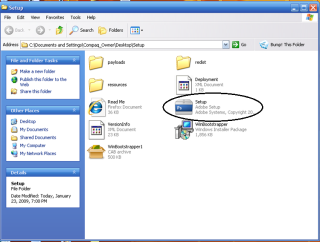
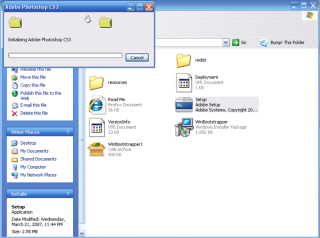
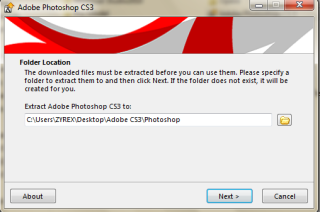
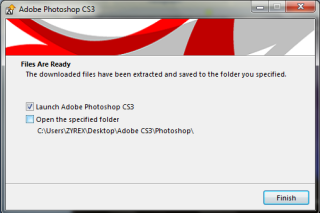
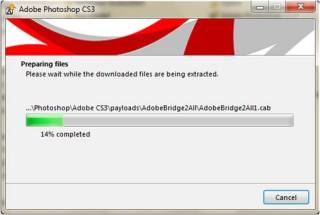

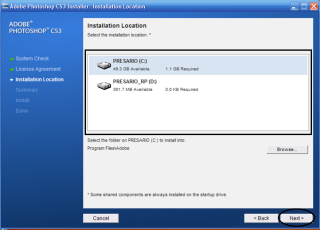

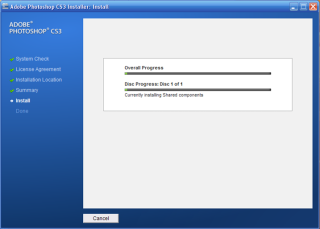
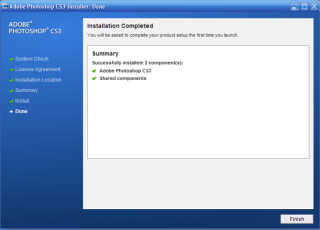


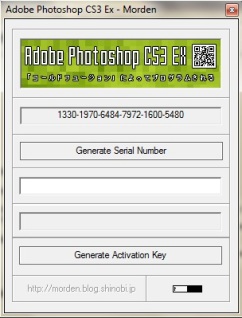
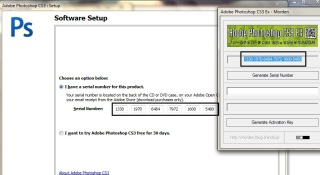
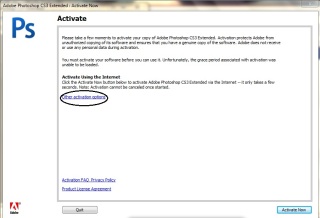
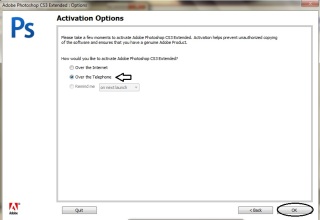
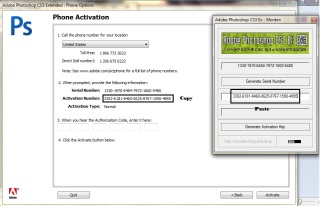

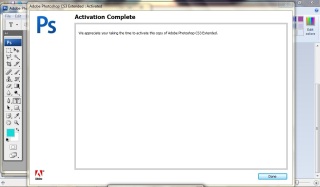











 a href="http://faizdcd10.blogspot.com/2012/09/kumpulan-animasi-blog-kamen-rider-kode.html" style="bottom: 5px; display: scroll; left: 5px; position: fixed;" title="Want more... Click it.">
a href="http://faizdcd10.blogspot.com/2012/09/kumpulan-animasi-blog-kamen-rider-kode.html" style="bottom: 5px; display: scroll; left: 5px; position: fixed;" title="Want more... Click it.">



